 | Biologie | Chimie | Didactica | Fizica | Geografie | Informatica |
| Istorie | Literatura | Matematica | Psihologie |
Utilizarea PGP Desktop Email
PGP Desktop Email este utilizat pentru trimiterea de mesaje criptate catre mail si in acelasi timp acesta se ocupa si de decriptarea acestora pentru a putea fi vizualizate de utilizator.
Trimiterea de email-uri criptate
PGP Desktop Email se interpune intre clientul de email si serverul de mail pentru a monitorizeaza traficul.
Inainte ca emailul sa ajunga in inbox, PGP are rolul de a decripta si verifica continutul mesajului folosind cheile private si cheile publice ale altor useri.Dupa aceasta operatie pe care o face in mod automat PGP, mesajele ajung in casuta de email.
In momentul in care se trimite un email, PGP-ul le cripteaza in mod automat interceptandu-le inainte ca acestea sa ajunga la server.
Mesajele primite
In aceasta categorie se evidentiaza mai multe forme de mesaje primite:
-mesaje necriptate si nesemnate-acestea se primesc in mmod automat fara interventia PGP-ului
-mesaje criptate dar nesemnate-in acest caz PGP-ul incearca sa decripteze mesajul in cazul in care gaseste cheia privata.Daca aceasta este gasita mesajul se va putea citi, daca nu acesta va arata ca in figura:
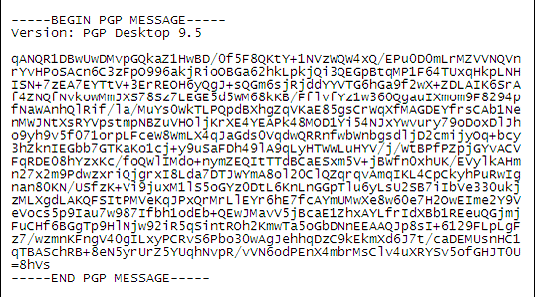
-mesaj semnat dar necriptat-in acest caz PGP-ul incearca sa verifice semnatura.Acesta va cauta cheia publica potrivita.Daca aceasta este gasita, va ferifica si apoi va trimite mesajul catre client.Daca nu o va gasi va trimite mesajul neverificat.
-mesaj criptat si semnat-PGP-ul cauta cheia privata pentru al decripta si apoi cheia publica pentru al verifica.
Politici implicite
Utilizarea PGP -Whole Disk Encryption (WDE) pentru criptarea unui DRIVE.
Click pe Encrypt Whole Disk din PGP Disk Control.
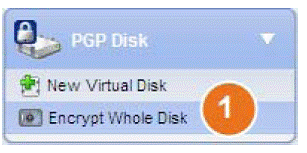
Se selecteaza DRIVE-ul sau partitia pe care dorim sa o criptam.
Se selecteaza Maximum CPU Usage pentru a proteja disk-ul.
Se selecteaza Power Failure Safety pentru protejarea in eventualitatea unei pene de curent.
Click pe Add User Key pentru a adauga utilizatori care vor putea accesa disk-ul criptat folosind criptografia cu chei publice.
Click pe New Passphrase User pentru a adauga utilizatori care se vor autentifica utilizand o parola
Click pe Encypt.
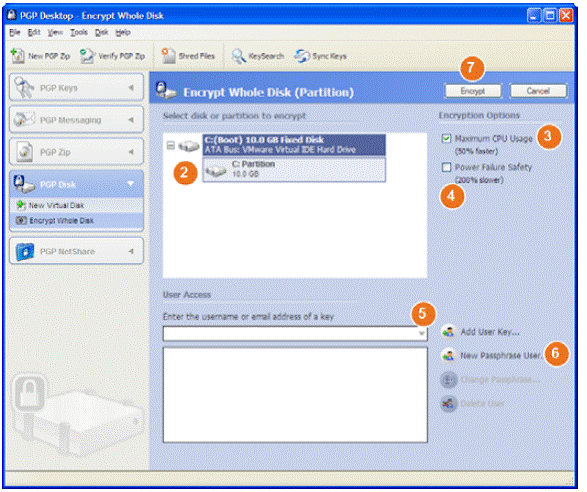
PGP Virtual Disk Volumes pentru creearea de disk-uri criptate virtuale.
Click pe New Virtual Disk din PGP Disk Control.
Dati un Nume pentru acel volum.
Specificati locatia volumului (Disk File Location).
Pentru a specifica anumite preferinte de montare a disk-ului virtual se selecteaza:
i. o litera pentru acel volum (Mount as)
ii. Mount at Startup daca se doreste montarea automata a volumului la intrarea in Windows.
iii. Unmount when inactive for x mins pentru demontarea volumului intr-un anumit interval de timp.
Daca se doreste ca volumul sa creasca in capacitate in mod dinamic se selecteaza Capacity :Dynamic (resizeable) sau Fixed size daca se doreste sa aiba o capacitate fixa.
Se specifica un format al reprezentarii fisierelor (Format).
Se specifica un algoritm de criptare pentru volum.
Click pe Add User Key pentru a adauga utilizatori care vor putea accesa disk-ul criptat folosind criptografia cu chei publice sau click New Passphrase User pentru a adauga utilizatori care se vor autentifica utilizand o parola .

PGP NetShare
Este utilizat pentru userii autorizati care doresc sa shareze fisiere protejate.
Primul pas consta in crearea unui Protected Folder iar apoi se specifica acei utilizatori care sunt autorizati sa foloseasca fisierele.
1.Click pe Add Folder din meniul PGP NetShare Control.
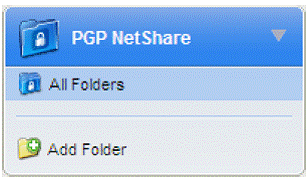
Va aparea urmatoarea imagine:
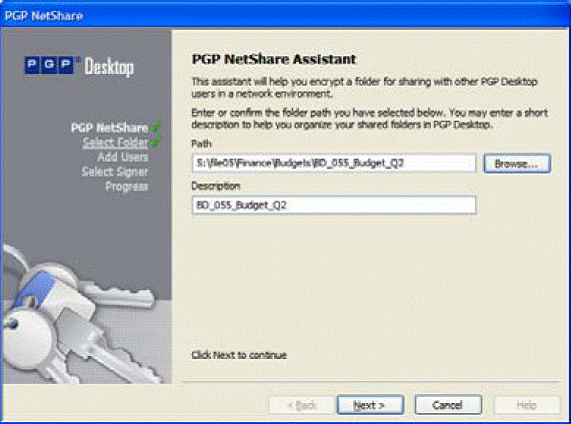
2.Click pe Browse dupa care se selecteza folderul care dorim sa fie Protected Folder.
In campul Description se va scrie o scurta descriere a folderului.
Click pe Next, dupa care va aparea o imagine cu optiunea adaugarii unor utilizatori.
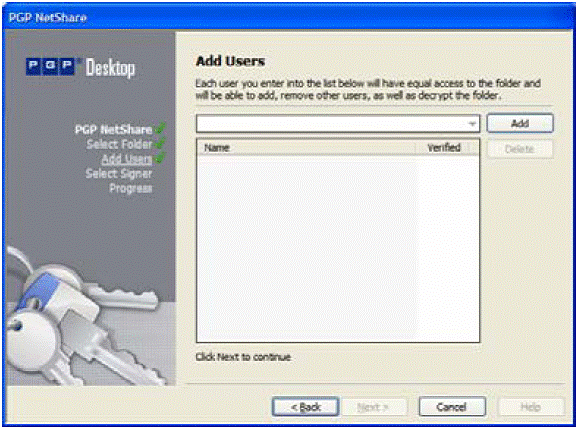
Pentru a specifica utilizatorii fisierelor din folderul protejat (Protected Folder) selectam un user si click pe Add.
Daca dorim sa adaugam anumite drepturi de acces fiecarui utilizator in parte vom da click dreapta pe numele utilizatorului,acesta putand
fi:
Ø Admin-va exista un singur administrator per folder protejat.Acesta are drepturi de scriere/citire in fisier, poate adauga/sterge utilizatori , asigna roluri utilizatorilor sau poate promova alt user ca admin.
Ø Group Admin-putem crea grupuri de tip admin cu drepturi de scriere/citire in fisier.
Ø User- drepturi de scriere/citire in fisier.
Click apoi pe Next.Mai departe putem selecta cheia impreuna cu o parola.
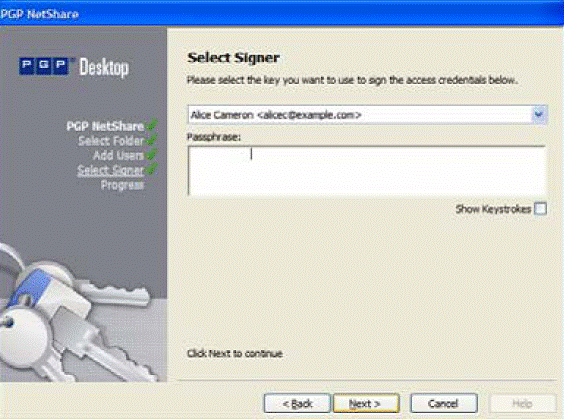
Se selecteaza o cheie privata si se introduce o parola.
Click pe Next. Astfel va aparea imaginea cu meniul Progress:
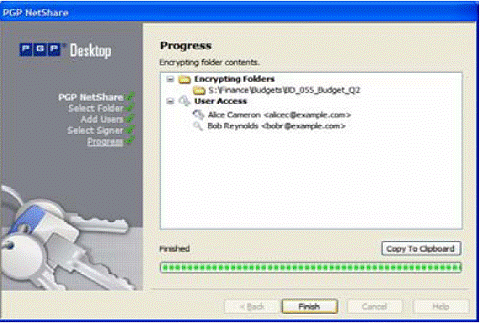
Fisierele din Protected Folder sunt in final criptate iar utilizatorii specificati au acces .
10.Click pe Finish.
Copyright © 2025 - Toate drepturile rezervate